Yleistä
Massatapahtumiin ilmoittautuvalle henkilölle voidaan esittää ilmoittautumislomake, jolla voidaan kerätä kaikki tarvittava tieto kustakin ilmoittautuneesta heti kättelyssä.
Ilmoittautumislomake on kullekin massatapahtumalle omansa, joten kysymykset ja niiden tyypit voivat vaihdella tarpeen mukaan. Jos ilmoittautumisia kerätään sekä itsepalveluportaalin kirjautuneilta käyttäjiltä että julkisen lomakkeen kautta, voidaan osa kysymyksistä (esim. nimitiedot) jättää lomakkeelta pois kirjautuneiden käyttäjien ilmoittautumisesta, jos ne ovat jo kirjautumisen myötä tiedossa.
Kyselyn luominen ja muokkaaminen
Ilmoittautumislomakkeen kysymykset voidaan määrittää ja myöhemmin muokata avaamalla ensin massatapahtuman kortti ja klikkaamalla ensin Toiminnot-painiketta ja sen jälkeen Luo / muokkaa kyselyä (ks. kuva alla).
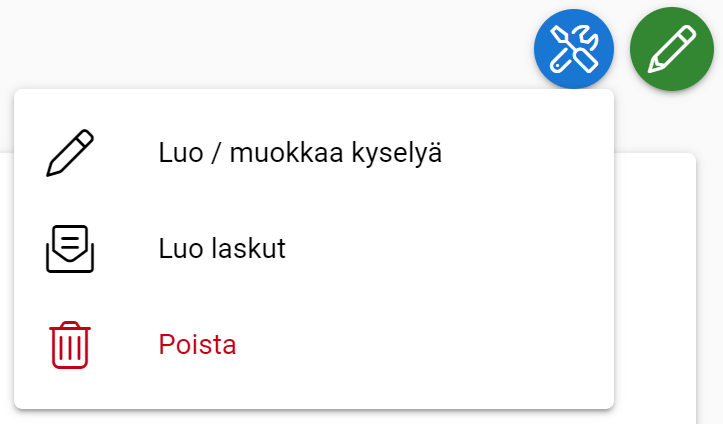
Oletuksena ilmoittautumisessa ei ole lomakekenttiä, joten myös kysely on tyhjä.
Ilmoittautumislomake rakennetaan näkymän keskellä ja uusia kysymyksiä voidaan lisätä vasemmanpuoleisesta paneelista. Valitse ensin sopiva kysymystyyppi ja lisää se kyselyyn. Alla olevassa esimerkkikuvassa kysymme etu- ja sukunimeä sekä sähköpostiosoitetta, koska nämä ovat pakollisia kenttiä, kun luodaan kaikille avointa ilmoittautumislomaketta.
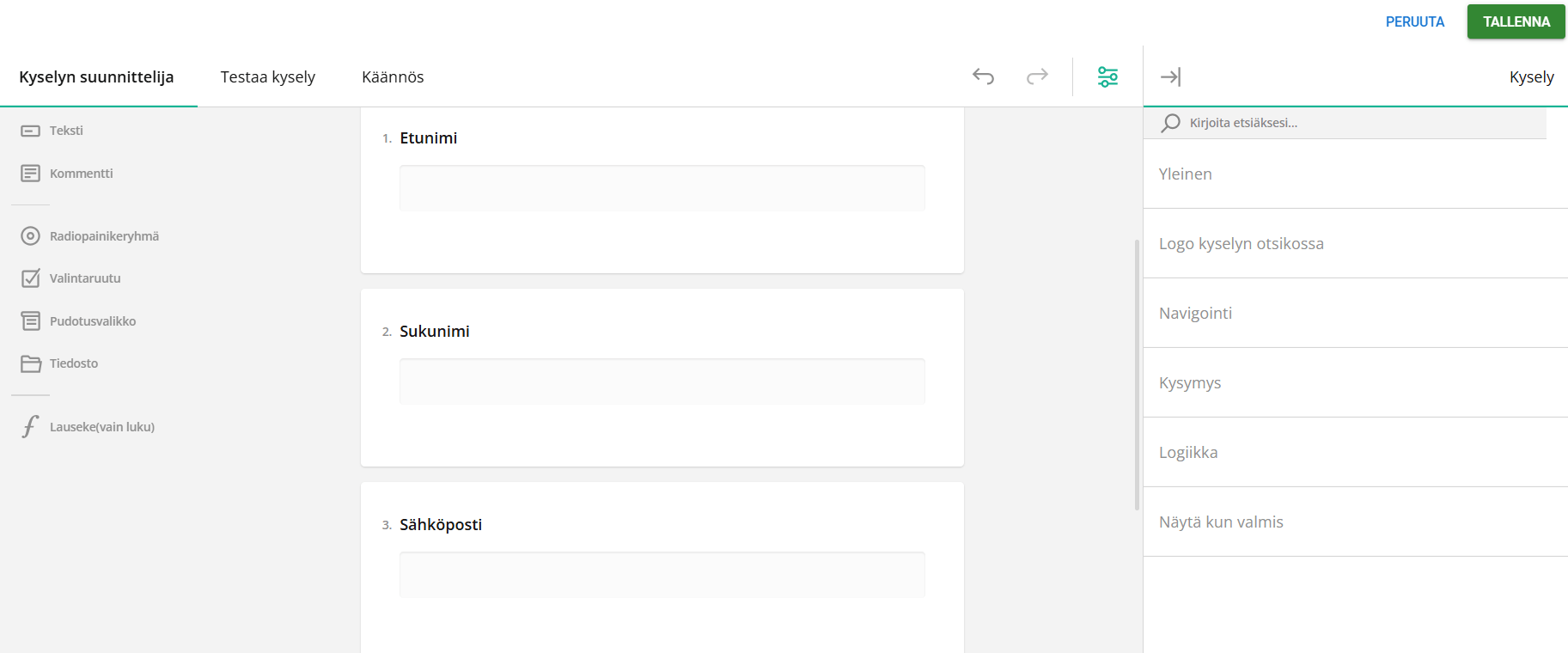
Lisättyjen kysymysten asetukset löytyvät klikkaamalla haluttua kysymystä. Tämä voidaan tehdä napsauttamalla haluttua kysymystä tai valitsemalla se asetuspaneelin oikeassa yläkulmassa olevasta asetusten valintalistasta (ks. kuva alla).
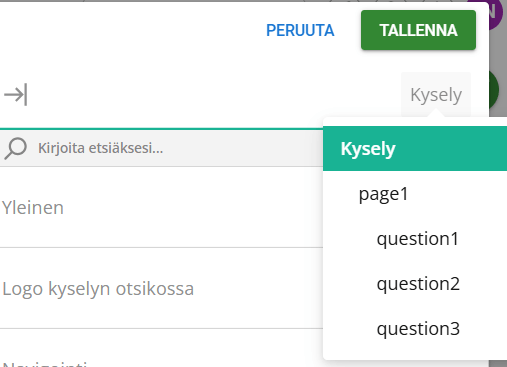
On myös suositeltavaa määritellä kaikki kysymyksissä tarvittavat tiedot asetusten kautta, jotta vastausten raportointi on mahdollisimman selkeää. Esimerkiksi kysymyksen otsikko kirjoitetaan asetuksissa Nimi-kenttään, jotta se näyttää raportoinnissa samalta. Nimi ja otsikko voivat olla erilaisia, mutta kysymyksen nimi on se, minkä käyttäjät näkevät vastauksia analysoidessaan, joten on suositeltavaa muuttaa oletusarvoa, joka on vain question + kysymyksen numero (ks. kuva alla).
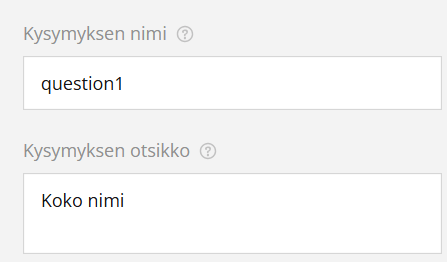
Jos tapahtumaan voi ilmoittautua julkisella ilmoittautumislomakkeella, etunimi, sukunimi ja sähköpostikysymykset vaaditaan, jotta ne voidaan yhdistää vastaaviin kenttiin CRM:n yhteystiedoissa. Näin varmistetaan, että jos henkilöä ei löydy CRM:n yhteystiedoista sähköpostiosoitteen perusteella, luodaan uusi yhteystieto ja yhdistetään nimi- ja sähköpostitiedot oikeisiin kenttiin.
HUOMAUTUS: Ilmoittautumislomake ei ole käytettävissä julkisena linkkinä, ellei siinä ole seuraavia CRM Connect -kenttiä: Etunimi, Sukunimi ja sähköpostiosoite. Itsepalveluportaalin kautta käytettävissä oleville ilmottautumislomakkeille on asetettava vain ilmoittautumisen päättymispäivä, jotta ilmoittautumislomake näkyy portaalissa.
Kysymyksen yhdistäminen oikeaan kenttään CRM:ssä tehdään kysymysten ominaisuuksissa, CRM Connect -kentässä (katso kuva alla). HUOMAUTUS: Kiinnitä huomiota kenttätyyppeihin, sillä jos kysymyksen kenttätyyppi ei vastaa CRM:n kenttätyyppiä, tämä voi aiheuttaa virheitä rekisteröintilomakkeessa. Varmistaaksesi, että ilmoittautumislomake toimii sujuvasti, tarkista siis, että tyypit vastaavat toisiaan (sähköpostikysymys sähköpostikenttään, numerokysymys numerokenttään jne.).
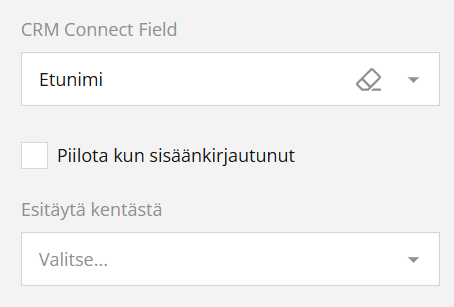
Tämän asetuksen alla on myös asetus Piilota kun sisäänkirjautunut, jolla voidaan piilottaa kysymys, jos ilmoittautuminen tehdään vastaajan ollessa kirjautuneena Itsepalveluportaaliin. Tällä pyritään varmistamaan, että jos käyttäjä on kirjautunut sisään, hänen ei tarvitse täyttää tietoja, jotka ovat valmiina saatavilla. Sama voidaan saavuttaa myös käyttämällä Esitäytä kentästä -vaihtoehtoa, joka täyttää vastauksen valmiiksi käyttäjälle, mutta sen sijaan, että se olisi piilotettu, se on tavallinen kysymys ja vastaaja voi muuttaa esitäytettyä vastausta.
Kyselyvastausten poistaminen tapahtuman jälkeen
Jos ilmoittautumislomakkeella kerätään sellaista tietoa, jota ei ole GDPR:n nojalla lupaa säilyttää tapahtuman päättymisen jälkeen, on syytä kiinnittää huomiota myös vastausten poistamiseen. Poisto on mahdollista tehdä joko käsin massatapahtuman Vastaukset-välilehdellä, tai poiston voi myös asettaa tapahtumaan automaattisesti tietyn ajan kuluttua tapahtuman päättymisestä. Automatisoidusta vastausten poistamisesta on tarkemmin ohjeessa Massatapahtuman kyselyvastausten automatisoitu poistaminen.